Уважаемые пользователь, чуть ниже описаны модификации для получения мини карты с возможностью ставить метки, получать данные без разведывания, а так же установки авто точки места смерти. Благодаря этим модам, вы без проблем отыщите деревню или легко найдете выход из подземелья.
Как сделать карту в Майнкрафте без модов
В стандартной версии Minecraft есть карта, но ей пользоваться не очень удобно. При её создании вы появляетесь в середине карты, и когда вы начинаете перемещаться, карта заполняется.
Рецепт: (компас + 8 листов бумаги)
Чтобы карта заполнилась, нужно держать её в руках. Существует несколько размеров карты. Чем меньше её масштаб, тем дольше вы будете заполнять её, и тем больше она сможет отобразить. Но учтите, чем меньше карта, тем меньше все предметы, отображаемые на ней. Чтобы уменьшить ее масштаб, нужно положить карту в верстак и окружить листами бумаги.

Как делать метки на карте в Майнкрафт
Кстати, здесь существует небольшой баг. Если карта не уменьшила свой масштаб после такой манипуляции, вам нужно перезайти в игру.
Попытка уменьшить масштаб уже разведанной карты – плохая идея. При уменьшении масштаба, все, что вы разведали, исчезнет.
Удобно, что карту можно копировать, особенно при игре в мультиплеере. Для копирования поместите в слот для крафта вашу и пустую карты.

Все игроки, у которых будет копия вашей карты, будут отображаться на ней желтой точкой.

А если поместить карту в рамку и повесить дома, то местоположение рамки с картой отобразится на вашей карте зелёной точкой. Это поможет отметить ваш дом, или другие нужные вам места.

Миникарта для Майнкраф с помощью модов
Но гораздо удобнее пользоваться картами из модификаций! Они не требуют крафта. Вам только нужно установить мод MapWriter или Rei»s Minimap и пользоваться всеми удобствами!
MapWriter

В моде MapWriter при нажатии клавиши М открывается полноразмерная карта. Вы сможете с лёгкостью изменять её масштаб колесиком мышки и перемещаться по ней, а также ставить в любых местах метки с именами нажатием ПКМ. Эти же метки вы сможете сортировать по группам. Переключение между группами осуществляется при помощи пробела.

А в режиме одиночной игры с включёнными читами, или при игре на сервере, имея права администратора, вы сможете, выбрав метку и нажав кнопку T, телепортироваться на неё. Для этого мода также существует функция автоматической установки маркера на месте вашей смерти. Вдобавок, на протяжении игры вы можете видеть мини-карту, отображаемую кружком в верхнем углу экрана.
Как сделать метку на карте в Майнкрафт!
Rei»s Minimap
Мод Rei»s Minimap ничуть не уступает MapWriter. Единственное, здесь нет возможности перемещаться по карте при помощи мыши, а изменять масштаб можно только клавишами.

Установка меток возможна с помощью нажатия клавиши C. Вы можете задать ей имя и выбрать цвет ее отображения. Она будет отображаться точкой в вашем поле зрения и на карте при нажатии X. Также на карте будет видно расстояние, на которое вы удалились от метки.

В этом моде так же есть функция появления метки на месте вашей смерти.
Вывод
Бумажная карта или модификации? Решать вам. Однако иногда лучше иметь карту и знать дорогу домой, чем плутать в потёмках убегая от зомби и криперов.
Приветствую всех игроков, решил написать данное руководство из за того, что большинство новичков не умеют ориентироваться по координатам. Это руководство не претендует на полноту «От А до Я», основная цель — научить игроков ставить метки на карте, так же рассмотрю некоторые настройки.
Для начала откроем меню карты, для этого нажимаем клавишу M на клавиатуре.
У нас открывается следующее окно:Зададим горячие клавиши, что бы каждый раз при просмотре/изменении списка точек не открывать меню и не производить лишних действий.
В окне меню выбираем Keyconfig и задаем для действий Set Waypoint (поставить точку) и Waypoint List (список точек) горячие клавиши.

Теперь пора создать точку, как раз меня просят зайти.

Нажимаем горячую клавишу, которую мы задавали для действия «Поставить точку».
Открывается следующее окно:

Вводим название (Waypoint name), X, Y и Z координаты, при желании можно выбрать цвет указателя. Полезно, если у вас много отметок.
Так же хочу обратить ваше внимание, что при создании точки в поля координат подставляются текущие координаты, что очень удобно, если необходимо запомнить текущее место (например вы нашли месторождение золота, а подходящей кирки у вас с собой нет, вы боитесь потом попросту «потерять» это место)

Точка задана, видим маркер на карте и местности. Так же показывается, сколько метров (блоков) осталось до неё идти (по прямой).

Если вы желаете удалить, либо отключить отображение какой-либо точки на карте, зайдите в список точек (горячая клавиша, которую вы задали для этого, либо через меню).
Хочу обратить ваше внимание, что списки точек для нижнего (Nether) и обычного мира (Overworld) разные, выбрать конкретный список можно вверху окна с помощью клавиш со стрелками.


Для того, что бы отключить отображение какой-либо точки на карте, переключайте «ON/OFF» для нужных точек. Для того, что бы удалить точку полностью — нажмите «Remove», отметьте нужные точки по аналогии и нажмите «Remove».

С точками разобрались, теперь хочу отметить несколько настроек и полезных возможностей:

Полная карта (Клавиша X по умолчанию) — показать большую карту
Функция «Death Point» (В меню) — автоматически сохраняет место смерти, в случае чего можно после респавна быстро сбегать и забрать вещи.
Функция «Update Check» (В меню) — проверить обновления.
Настройка «Auto Update Check» (В меню) — автоматическая проверка обновлений. Рекомендую не выключать.
Настройка «Map Shape» (Меню -> Minimap Options) — Позволяет выбрать форму карты. Квадратная/круглая.
Настройка «Map Position» (Меню -> Minimap Options) — Позволяет выбрать положение карты на экране.
Настройка «Map Scale» (Меню -> Minimap Options) — Позволяет выбрать размер карты.
Настройка «Map Opacity» (Меню -> Minimap Options) — Позволяет настроить степень прозрачности карты.
Настройка «Show Coordinates» (Меню -> Minimap Options) — Отображение текущих координат под картой. Два вида, один с точностью до одного блока (Type1), второй с высокой точностью (Type2). Я рекомендую упрощенный (Type2), т.к. излишняя точность в большинстве случаев не требуется.
Настройка «Show MenuKey» (Меню -> Minimap Options) — Отображение под картой текста Menu: «X» key. Рекомендую отключить.
Все настройки описывать не собираюсь, т.к. это не имеет смысла, ибо большинство настроек касаются только внешнего вида карты. Быстрее методом «тыка» их освоить и настроить под себя.
Прошу прощение за слишком «заумный» стиль написания. Здравая критика приветствуется.
Благодарю модератора small_ball за помощь.
Многие из нас играли в замечательную игру «Майнкрафт», в которой архитектурные постройки, механизмы любой сложности и возможности ограничиваются лишь полетом нашей фантазии. В ней можно абсолютно все, ведь мир в игре громаден, а это и составляет немалую долю сложности, ведь один раз потеряв дом, можно никогда больше его не найти. Сегодня мы расскажем, как поставить точку дома в «Майнкрафте».
Место, где можно поставить точку
Как поставить точку дома в «Майнкрафте»? Первым делом вам необходимо построить тот самый дом или же пещеру, в которой вы хотите развиваться и обитать. Мир «Майнкрафта» большой, тем самым мест, где можно обитать, нескончаемое множество. Каждый мир по-своему уникален, потому что с каждым созданием формируется неповторимая карта, которая отличается от всех других.
Но вернемся все же к дому. Перед выбором тщательно осмотритесь, может быть, что выбранная вами точка не является тактически выгодной. Хорошим выбором станет потайная комната или же чердак, а для любителей посмотреть на закат, идеальным выбором станет терраса.
Если вы определились с тем, куда требуется возвращаться домой после каждой вылазки, то нужно сделать следующее:
- Встаньте ровно на тот блок, на который вам больше всего хочется.
- Теперь надо открыть чат, чтоб ввести туда консольную команду. Делается это просто, нужно лишь нажать букву «T» (или другую, которую вы установили для открытия чата).
- В крайнем левом нижнем углу появится полупрозрачное окно, внизу которого можно ввести что-либо, хоть сообщение другим игрокам (если, конечно, вы играете на сервере), но нам же надо ввести следующую команду латинскими символами: «/sethome».

Поздравляем, вы теперь после смерти или по своему желанию можете отправиться домой без лишних усилий! Делается это весьма просто, надо опять же включить окно чата и ввести команду «/home», после чего вы мгновенно телепортируетесь домой. Будьте внимательными, слэш должен быть только таким: «/», иначе игра выдаст ошибку.
Установка точки дома на сервере
Как поставить точку дома на сервере «Майнкрафт»? Здесь дела обстоят немного сложнее, ведь не на всех серверах разрешено использовать несколько точек респавна, но если же хотите несколько, то требуется донатить. Все же, одну точку дома можно ставить, и делается это ровно так же, как и в обычной игре:
- Выбираете место, где расположен ваш дом.
- Открываете чат нажатием кнопки «T».
- Пишите туда «/sethome».

Готово, у вас теперь есть точка дома на сервере «Майнкрафта». Если вас кто-то убьет, то вы мгновенно вернетесь на место, где вы поставили точку дома.
Установка второй точки дома
Как поставить 2 точку дома в «Майнкрафте»? Когда у вас слишком большой дом или же их несколько, то на помощь придет тот же метод, что и для остальных случаев, а именно:
- выберите место для постройки вашего второго дома;
- встаньте на необходимый блок;
- откройте чат, нажав клавишу «T»;
- введите консольную команду «/sethome [любое название для вашего второго дома]».
Вторая точка для дома установлена! Таким способом можно делать несколько точек, но имена у них должны быть разные. Если хотите вернуться на определенный дом, то напишите «/home [имя выбранного дома]», после чего вы немедленно туда телепортируетесь, и вопрос «как поставить вторую точку дома в «Майнкрафте»» не будет больше вас тревожить.
Другие способы добраться домой
Бывают случаи, когда отключается интернет и нет возможности посмотреть на сайте, как поставить точку дома в «Майнкрафте», а уже требуется немедленно возвращаться домой. К счастью, в «Майнкрафте» присутствует функция, которая позволяет прийти домой, но уже в таком случае придется идти пешком, а это существенно ограничивает возможности путешествия. Если вы играете на сервере, то смело можете прописывать команду «/help», которая поможет найти необходимую команду, а в случае, когда вы играете в одиночную игру, то вам потребуется сделать следующее:
- Зайти в свой дом и найти на клавиатуре кнопку «F3», после чего на экране появятся символы, которые можно убрать той же кнопкой.
- Слева посередине вы увидите буквы «XYZ» и напротив них цифры, запишите их на листочке.

Эти цифры являются определением вашего местоположения на карте «Майнкрафта», где -z является движением на юг, а +z движением на север. Также и с Х, где +х является движением на восток, а -х на запад. Y — это определитель высоты, на которой вы стоите. Записав цифры, которые были дома, можно всегда к нему вернуться без особых усилий.
Надеемся, что мы ответили на ваш вопрос о том, как поставить точку дома в «Майнкрафте».
Источник: thealmanach.ru
Добро пожаловать!

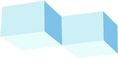
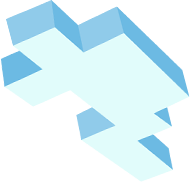
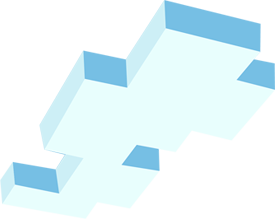
Хочется невероятных приключений и увлекательной игры с друзьями? Ты по адресу!
Проект Grand-Mine приглашает тебя в удивительный мир серверов Minecraft с модами!
Установить приложение
Установить
- Форум
- Информация и поддержка
- Гайды и инструкции
Описание возможностей и настройки voxelmap
- Автор темы Gravit
- Дата начала 25 Сен 2015
Gravit
Exclusive
В этом гайде я расскажу все о VoxelMap
Мод Voxelmap добавляет карту, радар и маркеры.
Карта.
Для открытия карты нажмите M(Ь) по умолчанию.
После нажатия кнопки вы увидите такой экран

На карте отмечены ваши маркеры и посещенные вами участки карты. После перезапуска игры карта НЕ стирается. Это очень удобно.
При нажатии ПКМ на пустом месте карты вы увидите следующее меню:

Можно создать маркер в месте, где вы не находитесь в данный момент. Надо лишь кликнуть ПКМ на нужной точке на карте и нажать «Новый маркер». Кнопка «Телепортироватся» в на севере не работает для обычных игроков, только администраторы и модераторы могут ей воспользоваться.

Задается имя маркера(по умолчанию пустое), видимость, иконка, цвет маркера, отображение в мире Nether(Ад) The End(Ендер мир) Overworld(обычный мир).
Для редактирования или удаления кликните ПКМ по нужному маркеру и увидите такое меню:

Список маркеров.
Для перехода в список маркеров нажмите M и перейдите в «Маркеры»

Здесь вы можете удалить видимость у маркеров, изменить их, удалить, выделить и поделиться.
Выделение
Выделение точки на карте — новая фитча VoxelMap. Доступна в данный момент только на сервере Electro.
Выделить можно как маркер, так и любую точку на карте с помощтью меню ПКМ.
Выделение выглядит так:

Для снятия выделения нажмите по нему ПКМ и выберите «Удалить выделение»

Поделиться
Поделится — новая фитча VoxelMap, доступная пока только на Electro.
Интерфейс выглядит так:

Опция «добавить сообщение» позволяет отправить координаты в глобальный чат, для этого напишите туда восклицательный знак «!» и нажмите на кнопку «Всем».
Так как у нас на сервере есть разделение чата на локальный и глобальный кнопка «Всем» без восклиц знака отправит сообщение в обычный чат.
Вот так выглядит сообщение(я отправил самому себе ):

Обычный клик по координатам поставит выделение в эту точку, а клик с зажатым CTRL позволит добавить или отредактировать метку.
Опция «Фильтр» позволяет искать определенного человека по нику.
С этой фитчей больше не придется вручную переписывать координаты. Очень удобно.
Настройки.
VoxelMap имеет множество настроек.
Настройки раздела Маркеры:
Дистанция — устанавливает лимит на отображение маркеров в игре, чтобы не заполнять игру множеством точек.
Точки смерти — устанавливает точки смерти(Последняя, без точек, все)
Настройки раздела карты:
Квадратная карта — делает карту на экране квадратной.
Маркеры — устанавливает стиль отображения маркеров в игре(маяки и знаки,выкл, маяки, знаки)
Скрыть карту — скрывает карту из игры(горячие клавиши при этом работают)
Размер карты — размер радара на экране.
Расположение — расположение карты на экране(Сверху справа, и пр)
Режим пещер — важная и полезная функция отображения пещер при нахождении в шахте. Вы будете видеть пещеры, лаву, воду, карьеры текущей глубины на радаре.
Настройки раздела «радар»:
Объяснения излишни, все чётко и понятно. Настройки позволяют настроить отображене различных существ, их шлемов, никнеймы игроков, игроков. Отображаемые существа позволяют настроить отображение на карте конкретных существ.
Внимание: обычным игрокам более не показывается на радаре мобы и другие игроки.
Настройки раздела «Управление»:
Настраивает горячие клавиши. Настраивать по своему вкусу.
Настройки раздела «Детали/Производительность»:
решает проблемы с лагами из за карты. Для слабых компов выключите лишнее.
Наложение биомов — показывает биомы разными цветами на радаре.
Глубина — отображение рельефа местности.
Динамическое освещение — включает выключает смену дня и ночи на карте.
Настройки раздела «Карта мира»:
Размер кеша регионов — чем меньше размер кеша тем меньше памяти занимает карта, за счет удаления старых запомненных регионов(рекомендую поднять до максимума)
Остальные настройки не нуждаются в описании.
Горячие клавиши(по умолчанию)
M — открывает карту мира.
B — ставит маркер на вашу позицию.
X — Полно экранная карта
Z — Zoom(Увеличение/Уменьшение)
Источник: grand-mine.net
Как поставить метку в Minecraft?
Minecraft – уникальная, в своем роде, игра. Чтобы преуспеть в ней и получать максимальное количество возможностей, которые есть у пользователей, нужно использовать так называемые моды. Это своеобразные плагины, которые устанавливаются для игрового процесса. Они вносят в него какие-либо коррективы и, обратившись к ним, удастся получить возможность делать то, чего тут ранее не было.
Так, в частности, можно сказать про метки. О них и пойдет речь прямо сейчас.
Как ставить метки на карте в майнкрафт?

Многие игроки желают знать то, как установить метку на карте в Minecraft. К слову, такая возможность действительно существует и может быть использована каждым, кто в ней нуждается. Это делается с помощью плагина, который носит название Rei’s Minimap. Он добавляет в игровой процесс специальный радар, который демонстрирует окрестности карты и ближайшие к игроку настройки. Помимо всего прочего, на этой карте удастся видеть собственные отметки и расстояние до них.
Главные преимущества такого плагина:
- Предоставляет симпатичный вид сверху;
- Предоставляет работу без каких-либо ошибок;
- Адаптируется под разные карты и работает с другими плагинами.
После того, как плагин будет установлен, понадобится открыть карту с местностью. Для этого понадобится обратиться к клавише X. Если же нужно увеличить масштаб радара, то используется клавиша Z, а для создания метки нужно обратиться к кнопке C. Как только она будет нажата, нужно выбрать желаемую точку на карте и нажать левую кнопку мыши. Это максимально быстро и просто.
Источник: kakvigre.ru